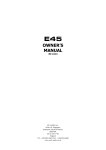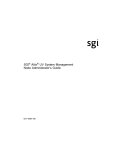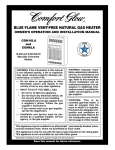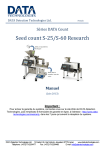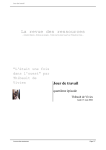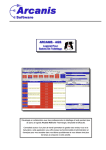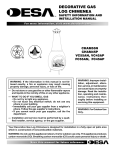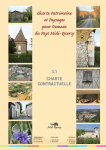Download Manuel d`utilisation OptiEchecs
Transcript
OptiEchecs version 2.2 Petit manuel d'utilisation Introduction _________________________________ Installation et fichiers __________________________ Comment ça marche ? __________________________ F.A.Q. _________________________________ page 1 page 2 page 3 page 15 INTRODUCTION Le logiciel OptiEchecs est un outil informatique destiné à aider les responsables de compétitions sportives dans l'élaboration des rencontres inter-clubs. Il est à l'origine conçu pour établir le calendrier des groupes de Nationale 4 et de Régionale dans le milieu des échecs. L'intérêt principal du programme réside dans la recherche d'une équité des déplacements entre les équipes d'un même groupe durant la saison sportive. Il propose de manière optimisée des lieux de rencontre pour chaque match de façon à ce qu'aucune équipe ne soit lésée par rapport aux autres. En effet, un algorithme sophistiqué balaye et calcule des milliers de combinaisons de rencontres et il en ressort une série de propositions où toutes les équipes d'un même groupe font à peu près le même nombre de kilomètres et d'heures de trajet à l'issue de la saison. Dans une moindre mesure, OptiEchecs facilite également le choix de la constitution des groupes au sein d'une même région. Lorsqu'il faut répartir un grand nombre d'équipes en plusieurs groupes, il n'est jamais simple d'éviter les clivages géographiques. Le logiciel autorise une autre approche tout en conservant des groupes équilibrés sur le plan des déplacements. OptiEchecs aide à répondre à cette question cruciale dans un système le plus égalitaire possible : « Qui joue contre qui à quel endroit et à quelle ronde ? » INSTALLATION ET FICHIERS OptiEchecs devrait tourner sur tout système d'exploitation Windows à partir du 98. Pour l'installation, il suffit de décompresser l'archive dans un répertoire préalablement créé de votre choix. Les fichiers décompressés de présenterons ainsi : – – – – – – – – OptiEchecs.exe → le fichier programme à exécuter config.txt → contient des informations nécessaires à la gestion de la carte Carte_F.jpg → fichier image de la carte utilisée pour la géolocalisation dep_f.txt → liste des départements de France villes_f.txt → liste des communes de France Notice_OptiEchecs.pdf → le présent mode d'emploi \Bases\ETALON.BGZ → le fichier modèle de la base de données \Bases\xxxxx.BGZ → éventuellement quelques bases d'exemples... Remarque : certains de ces fichiers sont facilement lisibles et modifiables à l'aide d'un simple éditeur texte. Il est cependant fortement déconseillé de les modifier, sauf si vous savez vraiment ce que vous faites... COMMENT ÇA MARCHE ? Dans la plupart des onglets, un bouton jaune pâle intitulé Aide rappelle la marche à suivre et apporte des précisions spécifiques à chaque étape. Plutôt que de passer en revue chaque fonctionnalité du programme, voyons directement comment l'utiliser concrètement, en suivant un exemple étape par étape. Le cas de figure est le suivant : pour la prochaine saison de Nationale 4, la Ligue MidiPyrénées des Echecs doit gérer 2 groupes de 8 équipes, soit un total de 16 équipes. La belle région Midi-Pyrénéenne est très vaste et s'étend sur plusieurs centaines de kilomètres ; il faut compter par exemple plus de 4 heures pour faire le trajet de Tarbes à Millau ! Cependant, il existe une grosse concentration de clubs dans un petit rayon autour de Toulouse. Comment ne pas trop favoriser ces derniers, tandis que les clubs « excentrés » engloutissent les kilomètres ? Il faut donc : – répartir les 16 équipes dans deux groupes de 8. – pour chaque groupe, élaborer un calendrier en 7 rondes de 4 rencontres, la question primordiale étant : « Qui joue contre qui à quel endroit et à quelle ronde ? » – faire en sorte que chaque équipe fasse à peu près la même quantité de route, tout en veillant au nombre de matchs à l'extérieur. -1- Ouvrir un nouvelle base Nous partons de « rien », on commence par ouvrir une base de données (menu Fichier → Charger une base). On sélectionne dans le répertoire des bases le fichier ETALON.BGZ, qui est une base vide servant de départ à toute nouvelle base. Par la suite, on prendra soin de sauvegarder notre nouvelle base sous un nom différent, par exemple SAISON_N4. BGZ. -2- Remplir la base La prochaine étape consiste à saisir les données (clubs, équipes, chemins) dans la base. C'est l'étape la plus fastidieuse mais plusieurs outils sont à notre disposition pour gagner du temps. Il faut se rendre dans l'onglet [Base]. Il s'agit de l'éditeur de la base de données. Créons tout d'abord les clubs. Chaque club se caractérise essentiellement par son nom et sa commune (code INSEE). Juste après la création d'un nouveau club, la fenêtre de géolocalisation remonte (on peut la rappeler à tout moment en cliquant sur le bouton Visualisation sur carte). On va définir ici la commune du club, et éventuellement une précision concernant l'adresse, utile surtout pour les grandes villes. 1 2 3 4 1 : sélectionner le département du club dans la liste. 2 : pour un département donné, la liste de toutes ses communes s'affiche. Sélectionner celle du club. C'est le code INSEE qui sera enregistré au niveau de la base de données. 3 : en cliquant sur le bouton ?, on peut effectuer une recherche sur le nom partiel d'une commune dans toute la France. Utile lorsqu'on ne connaît pas le département d'un club... 4 : lorsqu'aucune information supplémentaire n'est apportée, le web service de calcul d'itinéraire part du centre ville ou de la mairie des communes. C'est souvent suffisant pour les petites villes, mais à Toulouse par exemple, il vaut mieux préciser l'adresse du club, d'autant plus qu'il y en a plusieurs dans la même ville, éloignés de quelques kilomètres. Le bouton Test de calcul d'itinéraire interroge le service web de Google.Maps pour calculer le trajet entre la commune sélectionnée et le palais de l'Elysée à Paris (il n'y a pas de club connu là bas, donc pas de risque d'avoir un trajet à zéro !). Si la réponse est zéro, il y a sans doute un problème dans la formulation de l'information supplémentaire. Une géolocalisation réussie permet d'économiser beaucoup de temps en laissant le programme rechercher automatiquement tous les chemins liés au club. Dans le cas contraire, il faudra saisir toutes les distances et les temps de trajet à la main... En validant la fenêtre, les informations saisies sont reportées dans la base. Le programme va nous demander à chaque création si on veut générer automatiquement les chemins à partir du nouveau club. Si toutes les informations de géolocalisation sont correctes, le processus devrait bien se dérouler. D'autres éléments secondaires sont saisissables. Ils existent surtout à titre informatif, mais pourront servir pour une version ultérieure du logiciel. Ensuite, il faut saisir les équipes, qui ont pour principale caractéristique d'être rattachées à un club. Au final, l'essentiel est la saisie correcte des données kilométriques et horaires de tous les trajets possibles entre les clubs. Il est possible de laisser faire le programme, il va interroger un service web de calcul d'itinéraire (Google.Maps) et récupérer des valeurs actualisées. Les distances sont toujours exprimées en kilomètres. Les temps de trajet sont toujours exprimés en minutes. OptiEchecs raisonne toujours en aller simple. Un chemin n'a pas de sens de parcours. Les caractéristiques du parcours aller sont toujours identiques à celles de l'autre sens. 1 3 2 4 5 6 7 8 1 : l'onglet [Base] affiche l'écran de l'éditeur de la base de données. 2 : on choisit l'objet à créer ou modifier. Il peut s'agir d'un club, d'une équipe ou d'un chemin. 3 : pour éviter d'avoir à ressaisir des centaines d'informations, on peut récupérer les clubs, équipes et chemins d'une autre base. Ces derniers viendront ainsi compléter la base actuelle. 4 : ce bouton vérifie sommairement la cohérence de certaines informations importantes pour le bon déroulement des calculs à venir. Un rapport est affiché à l'issu de l'analyse de la base. 5 : la saisie manuelle des données se situe à ce niveau. 6 : en mode de saisie d'un club, ce bouton spécial affecte zéro kilomètre et zéro minute à tous les chemins concernant le club. C'est particulièrement utile si on gère un club « fantôme » pour signifier que les équipes qui s'y déplacent sont déjà sur place. L'exemple typique étant celui du double match le week-end au cours d'un mini rassemblement : le samedi l'équipe se déplace, mais le dimanche il ne faut pas lui recompter un déplacement, elle ne bouge pas malgré le changement d'équipe adverse. 7 : ce bouton permet de lancer une réactualisation automatiques des itinéraires. Plutôt que de perdre à chaque fois une heure à saisir tous les itinéraires sur des sites internet dédiés, laissons faire le programme ! Cela fonctionnera tant que le service web de Google.Maps sera accessible... 8 : on accède par ici à la carte de France et à l'outil de géolocalisation. Ne pas oublier de sauvegarder régulièrement la base de données lorsqu'on effectue beaucoup de saisies et de modifications, une coupure ou une erreur sont si vite arrivées... -3- Tous les éléments saisis dans l'éditeur de base sont communs à tous les championnats. Créer le championnat Le championnat est l'objet englobant, le contexte dans lequel vont s'effectuer toutes les manipulations et tous les calculs. Généralement un championnat existe pour la durée d'une saison sportive. Depuis l'onglet [Championnat], nous allons donc en créer un nouveau en cliquant sur le bouton vert et donner un nom (par exemple N4 2010-2011). Il se charge automatiquement. Pour l'instant notre championnat est vide. Il faut le remplir avec les clubs concernés, mais aussi avec les clubs qui n'évoluent pas forcément dans ce championnat mais qui seraient susceptibles d'accueillir des rencontres à mi-distance. Ensuite, c'est au tour des équipes. Il y en a forcément 16 à sélectionner dans notre exemple. A tout moment, pour supprimer un élément d'une liste, il suffit de sélectionner la ligne et d'appuyer sur la touche [Suppr] du clavier. 1 2 3 1 : l'onglet [Championnat] de charger ou créer un championnat. 2 : le nom du championnat correctement chargé s'affiche ici. 3 : l'ajout d'un club ou d'une équipe fait remonter une fenêtre de choix parmi tous les éléments existants de la base de données. -4- Déterminer les groupes Étape cruciale lorsque le championnat est composé de plusieurs groupes indépendants, l'élaboration des groupes s'entend selon plusieurs critères. OptiEchecs nous aide à y voir plus clair du côté géographique et kilométrique. Les considérations autour de la force des équipes et autres critères plus ou moins arbitraires sont laissés à la libre appréciation de l'utilisateur. Rendons-nous dans l'onglet [Groupes] et créons les deux groupes du championnat (A et B). Il faut bien entendu fixer le nombre d'équipes à 8 par groupe. A partir de maintenant, on peut remplir partiellement n'importe quel groupe avec les équipes disponibles. Le programme offre deux outils qui se basent chacun sur ce pré-remplissage : l'aide à la composition des groupes et la visualisation sur carte. Cette dernière permet également de modifier « en direct » la composition des groupes. 1 2 3 4 1 : l'onglet [Groupes] gère les groupes du championnat en cours. 2 : dans le cas simpliste où il n'y aurait qu'un seul groupe, on coche cette case, ce qui nous épargne la notion de groupe dans la mesure où toutes les équipes s'affrontent dans un système toutes rondes. 3 : en cliquant sur ce bouton bleu, le programme va rapidement calculer une série de compositions de groupes, selon plusieurs méthodes assez proches de la logique humaine. Le résultat, ainsi que l'explication détaillée du procédé, s'affichent sur une fenêtre avec possibilité de copier ou d'enregistrer le rapport sous un fichier texte. Ces données sont purement informatives mais elles peuvent orienter ou conforter le choix de l'utilisateur. 4 : on accède par ici à la fenêtre de géolocalisation qui est une façon visuelle efficace d'apprécier la répartition régionale des équipes : 1 : dans la liste des équipes du groupe actif, un clic sur une ligne localise en surbrillance le club sur la carte. Cette fenêtre est limité à l'affichage géographique de 4 groupes maximum. 2 : le programme affiche dans cette zone le total kilométrique et horaire, ainsi que la moyenne (le total divisé par le nombre d'équipes). Ce total correspond à la somme de tous les trajets (aller simple) à effectuer de manière inéluctable au cours de la saison. Sauf forfait imprévisible, on ne peut pas faire moins. On peut en revanche faire plus dans le cas des rencontres à mi-distance... 3 1 2 4 3 : à titre purement informatif, le programme précise ici une sorte d'écart type, c'est à dire un indice qui mesure la façon dont sont éparpillées géographiquement les équipes. Un écart type faible signifie que les équipes sont réparties harmonieusement et qu'elles sont à peu près chacune à égale distance des autres. En revanche, si quelques équipes sont complètement excentrées par rapport à la majorité des autres, l'écart type sera élevé. On indique également l'équipe qui totalise le moins de trajet (la plus proche de toutes, la plus favorisée), l'équipe qui gonfle le plus l'écart type de par son éloignement (la plus défavorisée), et celle qui se situe au milieu de ces deux extrêmes (elle n'influence en rien l'écart type). Élaborer un calendrier équitable de rencontres pour un groupe à fort écart type est généralement plus difficile qu'avec un groupe à faible écart type. 4 : à l'aide de ces deux boutons, on peut recomposer à loisirs les groupes et constater directement ce que ça donne en chiffres et sur la carte. La dernière composition sera enregistrée dans la base en quittant la fenêtre. -5- Les critères de pondération et le nombre de matchs maximum à l'extérieur Rendons-nous maintenant dans l'onglet [Critères / Extérieur], où certains réglages sont à déterminer. 1 2 3 1 : selon qu'on désire donner de l'importance aux kilomètres ou aux minutes, on peut attribuer un coefficient pour chacune de ces caractéristiques d'un trajet. Le coût d'un trajet sera donc calculé ainsi : (nombre de kilomètres x coefficient Km) + (nombre de minutes x coefficient Durée). Pour ne prendre en compte que la distance, on mettra zéro au coefficient de la durée et 1 à celui des kilomètres. Et inversement si on ne veut raisonner qu'en temps de parcours. 2 : il est possible d'ajouter un troisième critère, personnalisé, qui peut représenter un coût additionnel concernant certains trajets. On fixe alors ici son coefficient et il faudra préciser la valeur de ce critère dans l'éditeur de base au niveau des chemins. 3 : un autre élément important de cet onglet est la notion de matchs à l'extérieur. On peut fixer ici le nombre maximum de déplacements à l'extérieur pour les équipes de notre choix. Si on ne se préoccupe pas de cette contrainte, il se peut que la solution mathématique optimale de calendrier équitable fasse sortir un grand nombre de fois les équipes dites « favorisées » car proche de la plupart des autres. Dans notre exemple, sur 8 équipes, il y a 7 rondes, on pourrait juger excessif le fait de faire sortir plus de cinq fois certaines équipes hors de leurs locaux. Cliquer sur le bouton Ajouter pour sélectionner une équipe. Double cliquer sur la ligne correspondante pour modifier la valeur. Attention, cette contrainte est forte et prioritaire sur les autres ! On sera peut-être amené à revenir sur ces réglages en fonction des solutions proposées. -6- Réglage des hypothèses (ou contraintes de matchs) Il n'est pas rare que l'on soit dans l'obligation matérielle, logistique ou règlementaire, de remanier certaines rencontres. Dans l'onglet [Hypothèses], on jongle avec deux types de contraintes de départ, ce qui couvre la plupart des cas de figure rencontrés dans la réalité du terrain : 1 2 1 : le simple match. On décide de tout : qui joue contre qui, le lieu et la ronde. Cette catégorie de contraintes inclut les matchs imposés à mi-distance (voir onglet [Trajets / Mi-chemins]). 2 : la réunion de groupe. On décide du lieu et de la ronde, et le programme trouvera le moyen de faire jouer toutes les équipes à cet endroit à la ronde donnée. Attention, il faut veiller à ne pas générer de blocage avec des incompatibilités de contraintes. Si le cas se présentait, la recherche de solution ne donnerait rien. A tout moment, pour supprimer un élément de la liste, il suffit de sélectionner la ligne et d'appuyer sur la touche [Suppr] du clavier. -7- Liste des longs trajets, gestion des mi-chemins Nous allons nous rendre dans l'onglet [Trajets / Mi-chemins] pour se faire une idée des plus grands parcours de chaque groupe. La liste est triée au départ par ordre décroissant de coût de trajet. En cliquant sur les titres de colonne de la liste, on peut trier la liste selon le contenu de la colonne, dans l'ordre alphanumérique croissant ou décroissant. On peut juger nécessaire qu'au-delà d'un certain nombre de kilomètres, il faudrait que les deux équipes se rencontrent chez un club tiers, à peu près à mi-distance. 1 2 3 4 1 : en double-cliquant sur une ligne de la liste, on fait apparaître une fenêtre qui propose plusieurs lieux intermédiaires de rencontre. Le choix d'un mi-chemin génère automatiquement une contrainte spéciale de simple match dans l'onglet [Hypothèses], sans numéro de ronde imposé. Appuyer sur la touche [Suppr] du clavier pour supprimer le mi-chemin sélectionné. 2 : on peut ici filtrer l'affichage en ne faisant apparaître que les rencontres au sein d'un même groupe, ou tout mélanger. 3 : le coût du trajet qui est affiché dans la liste dépend des critères cochés, Km ou Durée. Les coefficients sont appliqués. 4 : pour un confort de visualisation, le programme affiche en caractères gras les trajets qui dépassent un certain seuil kilométrique (avec prise en compte du coefficient). Ce seuil se règle ici. -8- Les solutions Enfin nous-y voilà ! Toutes les étapes qui ont précédé n'ont qu'un seul et unique but : donner les informations nécessaires au logiciel pour calculer les solutions possibles optimales. Remarque importante : dans notre exemple, pour un groupe sur une saison il y a au total 28 rencontres. Chacune de ces rencontres peut se dérouler soit chez la première équipe, soit chez la seconde. Ce qui mathématiquement donne pas loin de 250 millions de combinaisons à explorer ! Même à raison de plusieurs milliers de traitements à la seconde (sur un ordinateur puissant), il faudrait compter une bonne journée pour tout passer en revue. Sans oublier qu'on aimerait voir ce que ça donne si on change tel ou tel paramètre... Cette remarque pour expliquer qu'OptiEchecs ne garantit pas la meilleure solution possible, mais s'il ne la trouve pas, il s'en approche énormément. De même, en lançant plusieurs fois de suite les calculs dans un contexte identique, le logiciel peut renvoyer des solutions légèrement différentes. Cela est dû à un paramètre aléatoire qui permet toutefois de maximiser les chances de trouver une bonne solution dans un laps de temps très court. La notion de score, qui permet de juger si une proposition est efficace ou non, fonctionne de la même manière que l'écart type. Plus le score est faible et plus on se rapproche d'une égalité parfaite des déplacements. L'idéal, pour un groupe de 8, étant que chaque équipe fasse (100 / 8) = 12,5 % du total des déplacements. Un score trop élevé traduit une différence significative, par exemple une équipe n'effectuant que 6 % des déplacements tandis qu'une autre en ferait 18 %. Le meilleur score est théoriquement zéro. Plus le score est faible et plus la solution est équitable. Pour un groupe de 8 en Midi-Pyrénées, un score inférieur à 1000 est très bon, un score inférieur à 400 est excellent (solution quasi parfaite, pour autant qu'elle existe). Les solutions proposées par OptiEchecs ne sont pas à prendre aveuglément, de manière brute. Elles constituent un excellent squelette sur lequel s'appuyer pour opérer des ajustements incontournables. Certains contextes sont tellement contraignants que le meilleur score est parfois lamentable. La solution qui présente le meilleur score n'est pas forcément celle qui conviendra le mieux. Le programme ne se préoccupe pas des couleurs ni de l'alternance domicile / extérieur. Très souvent, il faut repenser l'ordre des rondes selon ses propres besoins ou intuitions. Parfois, un défaut récurrent nous incite à remodeler en profondeur le contexte de départ. Ne pas perdre de vue que le logiciel n'est qu'une aide, la décision finale nous revient toujours. 1 2 3 4 1 : la liste des solutions, triée par score croissant. Le total kilométrique ou horaire peut varier en fonction de la présence de certaines hypothèses, notamment les réunions de matchs. La colonne NbMC rappelle le nombre de rencontres à mi-chemin. Cliquer sur une ligne pour visualiser à droite le contenu de la solution. 2 : OptiEchecs calcule des milliers de combinaisons, mais n'affiche que les meilleures. On peut donc régler ici le nombre de solutions à afficher. En demander 50 ne pénalise pas davantage le temps de calcul. 3 : sélection du groupe. Attention, le moindre clic sur une ligne réinitialise la liste des solutions ! 4 : ce bouton permet d'afficher en entier tout le texte de la solution, avec possibilité de copier ou d'enregistrer sous un fichier texte. FOIRE AUX QUESTIONS • Je n'accède à aucun onglet, je clique partout et rien ne se passe... Vous avez sans doute oublié de charger une base (menu Fichier → Charger une base), première chose à faire avant toutes les autres. • Qu'est-ce que le code commune INSEE ? Il s'agit d'un code numérique qui identifie de manière unique n'importe quelle commune. Il y a en France autant de codes que de communes. Ce code est composé du numéro de département suivi du rang alphabétique du nom de la commune. • Est-ce que je peux créer beaucoup de championnats sur une seule base ? Il n'y a pas de limite théorique, mais pour une question de clarté, il est recommandé de créer un nouveau fichier de base pour chaque nouvelle saison. Vous pouvez pour cela sauvegarder la base de la saison passée sous un nouveau nom, ce qui aura pour effet de créer un nouveau fichier sur lequel vous travaillerez. • Je n'obtiens aucune solution, pourquoi ? S'assurer d'abord d'avoir bien créé tous les groupes, ou bien s'il n'y en a pas d'avoir coché la case « un seul groupe avec un système toutes ronde ». Vérifier les contraintes de matchs à l'extérieur, une valeur trop faible telle que un ou zéro peut bloquer le processus de résolution. Vérifier s'il n'y a pas des incohérences d'hypothèses. Un erreur fréquente est de fixer une réunion de groupe à la même ronde qu'un match devant se jouer dans un lieu différent. • Dois-je obligatoirement avoir Internet pour utiliser OptiEchecs ? Non, absolument pas. La connexion à Internet est seulement nécessaire si on veut que le programme recherche automatiquement les distances et temps de trajet, lors de la création de nouveaux chemins, ou lors d'une réactualisation des données. Il est de toute façon toujours possible de saisir manuellement ces informations. Une fois que la base est bien remplie avec tous les clubs et tous les chemins possibles du championnat, la connexion à Internet est inutile. • Pourquoi les solutions ne se préoccupent pas des couleurs ? La problématique des couleurs (savoir quelle équipe joue avec les blancs sur le premier échiquier), ne concerne en rien l'optimisation kilométrique. Elle est laissée au bon soin du directeur de groupe. Il était de tradition d'alterner les couleurs d'une ronde à l'autre. Rien ne l'empêche, mais l'attribution des couleurs devra se faire indépendamment des lieux de rencontre. • À quoi sert le troisième critère, dit « personnalisé » ? Le critère personnalisé, purement facultatif, fonctionne exactement de la même manière que celui des kilomètres et des minutes. Il possède également un coefficient. Il sert à traiter certains cas de figure spécifiques, lorsqu'on veut pénaliser davantage un trajet, ou au contraire si on cherche à ce qu'il soit souvent emprunté (valeur négative), sans retoucher aux réalités des kilomètres et minutes. Il peut s'agir du coût d'un péage autoroutier, d'une traversée en ferry, de frais incontournables, etc. Mais on peut aussi exploiter ce critère pour favoriser des trajets, auquel cas on saisira une valeur négative. • J'ai le message : « La base ne semble pas valide » au chargement de la base... OptiEchecs utilise un format de base de données propriétaire, néanmoins facilement retouchable à l'aide d'un éditeur texte, ce qui peut s'avèrer pratique pour certaines personnes. Le fichier que vous essayez de charger en mémoire n'est peut-être pas un fichier de base de données reconnu par le logiciel. Ou bien ce fichier a subi une modification indésirable, notamment par un éditeur de texte. Dans ce cas il est plus sage de repartir du fichier étalon fourni à l'installation, ou bien de contacter le développeur du programme si vous craignez d'avoir perdu trop de choses... • OptiEchecs peut-il être utilisé pour d'autres sports ou dans d'autres domaines ? Bien entendu. Il n'est pas interdit d'exploiter les capacités de ce logiciel dans d'autres domaines d'application où l'on rencontre les mêmes problématiques géographiques que les championnats inter-clubs du jeu d'échecs. Concept d'origine : Ligue Midi-Pyrénées des Echecs – lmpe.org OptiEchecs version 2.2 (août 2010) Développeur : [email protected]